Google Chrome: jak wyświetlić zapisane hasła w aplikacjach Google Chrome na komputery i urządzenia mobilne
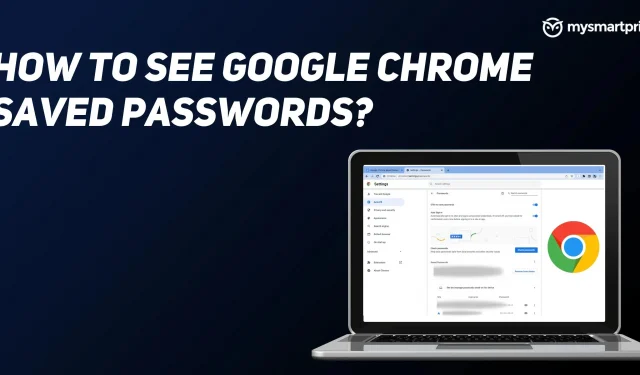
Hasła są integralną częścią Internetu. Służą do potwierdzania tożsamości użytkownika i dopiero po weryfikacji umożliwiają użytkownikowi zalogowanie się. Chociaż hasła są ważne, giganci technologiczni, tacy jak Apple, Google i Microsoft, ogłosili, że nie chcą, aby użytkownicy nadal używali haseł po zakończeniu 2022. Nie oznacza to jednak, że od teraz należy przestać zapamiętywać hasła.
Większość internautów używa Google Chrome jako domyślnej przeglądarki, ponieważ pozwala im bezpiecznie zapisywać hasła. Możesz także od czasu do czasu sprawdzać swoje hasła, edytować je lub usuwać według własnego uznania. Jeśli masz hasła zapisane w Google Chrome i chcesz wykonać powyższe operacje, oto jak to zrobić.
Jak zobaczyć zapisane hasła Google Chrome na komputerze?
Jeśli używasz Google Chrome na swoim komputerze i chcesz zobaczyć zapisane hasła, oto jak to sprawdzić.
- Otwórz Google Chrome na swoim komputerze.
- Kliknij trzy kropki w prawym górnym rogu ekranu i kliknij „Ustawienia”.
- Po lewej stronie ekranu wybierz sekcję Autouzupełnianie.
- Kliknij „Hasła”, aby wyświetlić wszystkie zapisane hasła w przeglądarce.
- Teraz wybierz poświadczenia witryny, które chcesz znać, kliknij ikonę oka obok szczegółów witryny.
- Poprosi Cię o hasło z komputera, wprowadź je i po weryfikacji pokaże Ci pełne hasło do tej strony.
Jak zobaczyć zapisane hasła Google Chrome na telefonie komórkowym?
Oto jak możesz sprawdzić zapisane hasła w Google Chrome na smartfonach z Androidem i iOS.
- Uruchom Google Chrome na smartfonie z Androidem lub iOS.
- Kliknij trzy kropki w prawym górnym rogu ekranu i kliknij „Ustawienia”.
- Kliknij „Hasła” i tutaj możesz zobaczyć listę zapisanych haseł.
- Aby zobaczyć hasło do konta z witryny internetowej, kliknij witrynę internetową, a zostaną wyświetlone pełne dane uwierzytelniające.
- Teraz kliknij ikonę oka po prawej stronie sekcji hasła. Poprosi Cię o zweryfikowanie się za pomocą identyfikatora twarzy lub odcisku palca.
- Po zweryfikowaniu wyświetli hasło do konta w witrynie.
Jak edytować zapisane hasła w Google Chrome na komputerze?
Jeśli zaktualizowałeś swoje hasło i chcesz je zmienić w Google Chrome, oto jak możesz to zrobić na komputerze.
- Otwórz Google Chrome na swoim komputerze.
- Kliknij trzy kropki w prawym górnym rogu ekranu i kliknij „Ustawienia”.
- Po lewej stronie ekranu wybierz sekcję Autouzupełnianie.
- Kliknij „Hasła” i przewiń w dół.
- Wybierz witrynę internetową i kliknij trzy kropki obok informacji o witrynie.
- Teraz kliknij Zmień hasło, a zostaniesz poproszony o podanie hasła do komputera.
- Po zweryfikowaniu wyświetli nazwę witryny, nazwę użytkownika i hasło.
- Zmień hasło i kliknij Zapisz.
Jak edytować zapisane hasła w Google Chrome na telefonie komórkowym?
Oto, jak możesz zaktualizować hasło Google Chrome na smartfonach z Androidem i iOS.
- Uruchom Google Chrome na smartfonie z Androidem lub iOS.
- Kliknij trzy kropki w prawym górnym rogu ekranu i kliknij „Ustawienia”.
- Kliknij „Hasła” i tutaj możesz zobaczyć listę zapisanych haseł.
- Kliknij dowolną witrynę internetową, aby wyświetlić pełne dane logowania do konta zapisane z tej witryny.
- Aby zmienić hasło, najpierw wyświetl hasło, klikając ikonę oka i potwierdzając swój identyfikator.
- Po weryfikacji kliknij hasło i możesz je teraz zmienić.
- Następnie kliknij przycisk „Zakończ”, a zostanie on zapisany.
Jak usunąć zapisane hasła na pulpicie?
Możesz usunąć zapisane hasło w Google Chrome, postępując zgodnie z instrukcjami wyświetlanymi na komputerze.
- Otwórz Google Chrome na swoim komputerze.
- Kliknij trzy kropki w prawym górnym rogu ekranu i kliknij „Ustawienia”.
- Po lewej stronie ekranu wybierz sekcję Autouzupełnianie.
- Kliknij „Hasła” i przewiń w dół.
- Wybierz witrynę internetową i kliknij trzy kropki obok informacji o witrynie.
- Teraz kliknij „Usuń”, a Twoje hasło zostanie natychmiast usunięte.
Jak usunąć zapisane hasła w telefonie komórkowym?
Oto jak usunąć zapisane hasła w Google Chrome na urządzeniach mobilnych.
- Uruchom Google Chrome na smartfonie z Androidem lub iOS.
- Kliknij trzy kropki w prawym górnym rogu ekranu i kliknij „Ustawienia”.
- Kliknij „Hasła” i tutaj możesz zobaczyć listę zapisanych haseł.
- Kliknij dowolną witrynę internetową, aby wyświetlić pełne dane logowania do konta zapisane z tej witryny.
- Teraz, aby usunąć zapisane hasło, kliknij ikonę „Usuń” w prawym górnym rogu ekranu.



Dodaj komentarz